无线路由器设置万能中继说明
无线路由器wisp万能中继设置方法
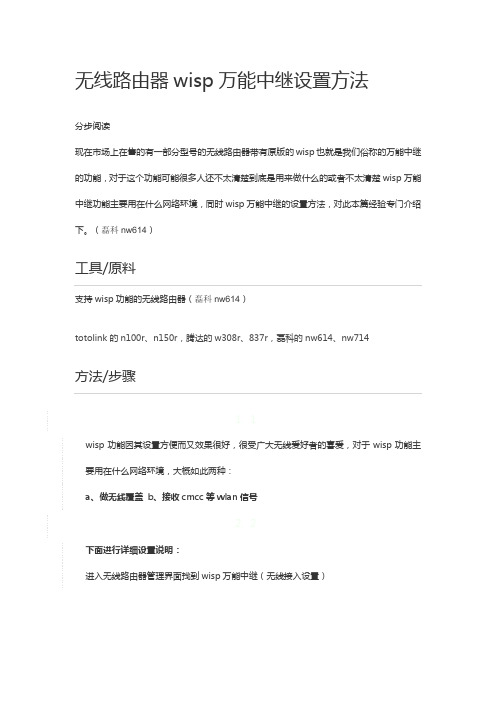
无线路由器wisp万能中继设置方法
分步阅读
现在市场上在售的有一部分型号的无线路由器带有原版的wisp也就是我们俗称的万能中继的功能,对于这个功能可能很多人还不太清楚到底是用来做什么的或者不太清楚wisp万能中继功能主要用在什么网络环境,同时wisp万能中继的设置方法,对此本篇经验专门介绍下。
(磊科nw614)
工具/原料
支持wisp功能的无线路由器(磊科nw614)
totolink的n100r、n150r,腾达的w308r、837r,磊科的nw614、nw714
方法/步骤
1. 1
wisp功能因其设置方便而又效果很好,很受广大无线爱好者的喜爱,对于wisp功能主要用在什么网络环境,大概如此两种:
a、做无线覆盖
b、接收cmcc等wlan信号
2. 2
下面进行详细设置说明:
进入无线路由器管理界面找到wisp万能中继(无线接入设置)
3. 3
选择“AP探测”搜索当前网络中的AP信息,并选择您要连接的SSID,点击"连接"按钮。
4. 4
选择相应的加密方式并保存,WAN口连接类型为“动态IP”,如图
5. 5 现在点击运行状态查看WAN连接信息。
6. 6 小结:
wisp万能中继(无线接入)有多种方式动态ip、静态ip、动态ip设置方式大同小异,同时这种方式也适合接入CMCC等运营商提供的Wlan的方式。
END
注意事项
∙无线路由器一定要支持wisp万能中继功能
∙根据主无线的方式选择wisp接入方式(动态ip、静态ip、动态ip)。
无线路由器设置万能中继说明
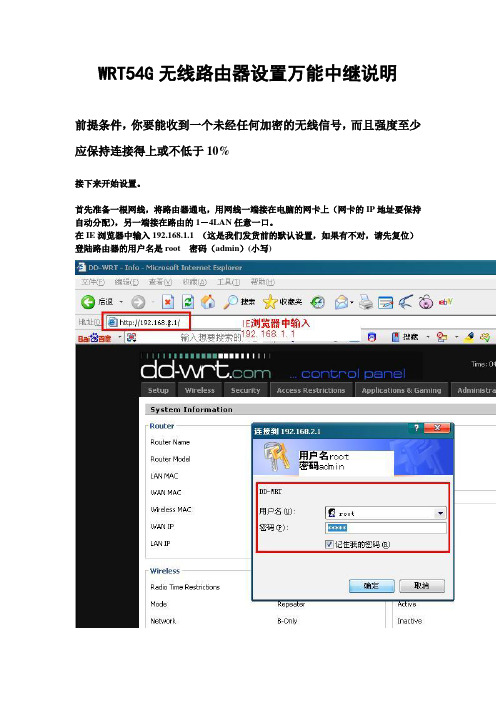
WRT54G无线路由器设置万能中继说明前提条件,你要能收到一个未经任何加密的无线信号,而且强度至少应保持连接得上或不低于10%接下来开始设置。
首先准备一根网线,将路由器通电,用网线一端接在电脑的网卡上(网卡的IP地址要保持自动分配),另一端接在路由的1-4LAN任意一口。
在IE浏览器中输入192.168.1.1 (这是我们发货前的默认设置,如果有不对,请先复位)登陆路由器的用户名是root密码(admin)(小写)进入管理界面后,如果显示是英文的,请先将其改为中文,当然,你如果看得懂英文,就不需要修改。
如果已经是中文,下面这些也不用做了修改中文界面现在开始万能中继的设置这里重点注意无线网络模式:如果对方是B的无线路由,一定要选择仅B,如果对方是G 的,一定要选择仅G,到这里为止,设置全部完成下面来检查是否连接上现在介绍一下,如何连接如果你用无线网卡连接,那就是连接刚才建立的虚拟SSID,即default (如果你另外命名,那就用你自己起的那个名称)现在我们是以default这个SSID来连接。
如果你是用网线连接,那只要将网线直接接上就可以了。
就象用你自己的无线路由一样。
特别提示有个别用户反映,和TP-LINK的路由器做中继,连接都正常,就是无法打开网页。
经分析,是因为TP-LINK没有正确分配DNS造成,只要按以下方法设置就可以。
与TP-LINK系列路由器做中继,能连接上,不能上网的解决办法1.先用无线网卡,连接对方的TP-LINK无线路由器。
连接上以后,记下对方的DNS方法见下图将你的无线网卡IP地址,子网掩码,网关三项手动指定。
IP,子网,网关这三项要填写中继分配给你的IP地址,假如:中继给你的IP地址是192.168.2.100.子网255.255.255.0网关192.168.2.1就将这些输入到你的网卡上。
在DNS里输入上面图中得到的DNS(DNS也可以向当地的ISP供应商查询到的,还有一种方法,可以直接连接到对方的路由器管理界面,也可以查询到DNS)再来介绍一下如何调整无线功率制作:风尚科技2007-5-25如果对方设置了WEP 密码点无线–无线安全,第一栏里选Security Mode -WEP 下面秘匙1:输入10位密码,即可连接.选好点保存.。
无线路由器中继模式设置

无线路由器中继模式设置无线路由器中继模式是指将无线路由器连接到另一个现有的无线网络,并通过这个网络来扩展和增强现有网络的覆盖范围。
在中继模式下,无线路由器会接收原始无线信号,并将其转发到其他设备,以实现更大的无线覆盖面积。
本文将详细介绍无线路由器中继模式的设置和配置。
1.了解中继模式的工作原理在中继模式下,无线路由器会接收原始无线信号,并将其通过自身的无线信号进行转发。
用户设备连接到中继路由器时,它们的网络流量将通过中继路由器进入原始网络。
这样,用户设备就可以通过中继路由器访问原始网络的资源,无需直接连接到原始网络上。
2.选择适合的无线路由器和中继路由器在选择无线路由器和中继路由器时,应根据网络覆盖范围和带宽要求进行选择。
无线路由器通常支持不同的协议和频段,如802.11ac、802.11n等。
而中继路由器则应具备中继功能,能够与原始网络进行连接。
3.连接无线路由器和中继路由器将无线路由器和中继路由器通过以太网线连接起来。
将一端插入无线路由器的LAN口,将另一端插入中继路由器的WAN口。
确保无线路由器和中继路由器都已经连接到电源。
4.进入无线路由器的管理界面打开浏览器,在地址栏中输入无线路由器的默认IP地址,按回车键。
输入正确的管理员用户名和密码登录到管理界面。
如果不清楚管理员用户名和密码,可以参考无线路由器的说明书或者参考官方网站上的相关信息进行查找。
5.进入中继路由器的管理界面同样的方法,通过浏览器输入中继路由器的默认IP地址,按回车键。
输入正确的管理员用户名和密码登录到管理界面。
如果不清楚管理员用户名和密码,可以参考中继路由器的说明书或者参考官方网站上的相关信息进行查找。
6.在无线路由器中设置中继模式在无线路由器的管理界面中,找到设置选项,选择“无线设置”或类似的选项。
在这里,将中继模式设置为“中继”或“中继器”模式,有时候也会用“扩展”或“桥接”模式来表示。
根据无线路由器的型号和厂商的不同,中继模式的设置可能会有所不同。
无线路由器中继模式设置
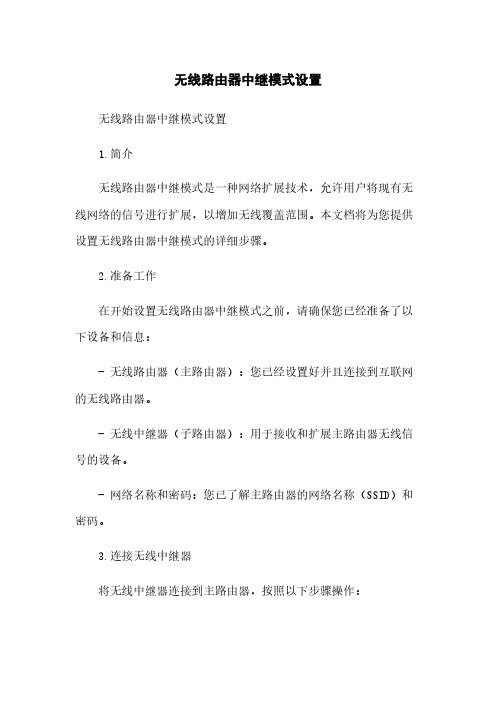
无线路由器中继模式设置无线路由器中继模式设置1.简介无线路由器中继模式是一种网络扩展技术,允许用户将现有无线网络的信号进行扩展,以增加无线覆盖范围。
本文档将为您提供设置无线路由器中继模式的详细步骤。
2.准备工作在开始设置无线路由器中继模式之前,请确保您已经准备了以下设备和信息:- 无线路由器(主路由器):您已经设置好并且连接到互联网的无线路由器。
- 无线中继器(子路由器):用于接收和扩展主路由器无线信号的设备。
- 网络名称和密码:您已了解主路由器的网络名称(SSID)和密码。
3.连接无线中继器将无线中继器连接到主路由器,按照以下步骤操作:1.将无线中继器接通电源,并将其放置在离主路由器较近的位置。
2.使用网线将无线中继器的一个LAN口(通常标有“LAN”或“Ethernet”)连接到主路由器的LAN口。
4.配置无线中继器在完成连接无线中继器后,需要通过配置界面设置中继模式:1.打开您的电脑或方式上的浏览器,输入无线中继器的默认管理界面地质。
通常,这个地质是一个IP地质,例如.192.168.0.1.2.输入管理界面的用户名和密码。
如果您没有更改过这些信息,则可以使用无线中继器的默认凭据进行登录。
通常,这些信息可以在无线中继器的用户手册或官方网站上找到。
3.进入管理界面后,找到无线设置或无线扩展选项。
这个选项可能会因品牌和型号而有所不同,在手册中查找相应的名称。
4.在无线设置或无线扩展选项中,选择“中继模式”或“扩展模式”等类似选项。
5.在中继模式设置中,输入您要扩展的无线网络的名称(SSID)和密码。
这些信息应与主路由器的网络信息相同。
如果您不确定,可以在主路由器的设置中查找这些信息。
6.确认设置,并保存更改。
5.完成设置完成配置无线中继器后,您可以测试扩展的网络信号是否正常工作:1.将您的设备(如方式、电脑)连接到无线中继器的网络。
您应该能够在可用的网络列表中找到此网络。
2.输入主路由器的网络密码(如果有)并连接。
如何设置无线路由器的无线中继模式

如何设置无线路由器的无线中继模式无线中继模式是一种常用的网络设置,它可以帮助我们扩展无线网络的覆盖范围。
通过设置无线路由器的无线中继模式,我们可以实现在家庭或办公环境中更加便捷地连接到无线网络。
在本文中,我将为你介绍如何设置无线路由器的无线中继模式。
一、了解无线中继模式的工作原理在开始设置无线中继模式之前,我们首先需要了解它的工作原理。
无线中继模式是指使用一个路由器接收来自主路由器的无线信号,然后把信号转发给其他设备。
这样,无线中继器就相当于一个无线信号放大器,可以帮助提高信号覆盖范围。
二、检查路由器支持的无线中继模式在设置无线中继模式之前,我们需要先检查自己的无线路由器是否支持该功能。
大部分现代无线路由器都提供了无线中继模式选项,但不同品牌和型号的路由器设置方式可能会有所不同。
所以,在进行具体设置之前,最好查看路由器品牌和型号的说明书,了解其是否支持无线中继模式以及如何操作。
三、打开无线中继模式一般来说,设置无线中继模式的方式是通过无线路由器的管理界面进行。
首先,确保你已经连接到无线路由器的网络,然后在浏览器中输入路由器的默认地址进行登录。
如果不知道路由器的默认地址,你可以在说明书或路由器背面的标签上找到。
四、进入无线路由器设置页面一旦登录成功,你将会看到无线路由器的管理界面。
界面具体的样式和显示方式可能会因品牌和型号的不同而有所差异。
不过,一般会有一个“设置”或“配置”等选项,点击进入。
五、选择无线中继模式接下来,在设置界面中找到“无线中继模式”的选项。
在大部分路由器中,它通常位于无线设置或扩展选项之下。
点击进入该选项后,你会看到几个设置选项,例如“中继模式”、“中继网络名称”、“中继加密方式”等。
这些选项用于设置中继模式的具体参数。
六、配置中继模式参数根据自己的需求和网络环境,你可以对中继模式的参数进行相应的配置。
首先,选择想要使用的中继模式,常见的有无线基础设施模式和无线桥接模式。
然后,设置中继网络名称和加密方式。
无线路由器中继模式设置(2023最新版)
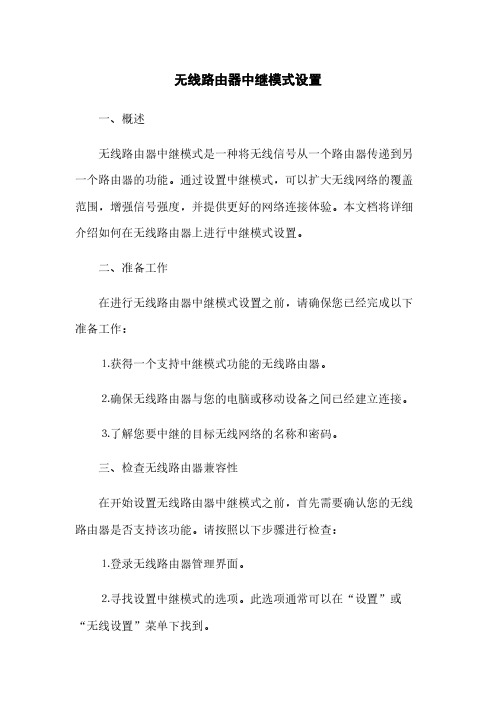
无线路由器中继模式设置一、概述无线路由器中继模式是一种将无线信号从一个路由器传递到另一个路由器的功能。
通过设置中继模式,可以扩大无线网络的覆盖范围,增强信号强度,并提供更好的网络连接体验。
本文档将详细介绍如何在无线路由器上进行中继模式设置。
二、准备工作在进行无线路由器中继模式设置之前,请确保您已经完成以下准备工作:⒈获得一个支持中继模式功能的无线路由器。
⒉确保无线路由器与您的电脑或移动设备之间已经建立连接。
⒊了解您要中继的目标无线网络的名称和密码。
三、检查无线路由器兼容性在开始设置无线路由器中继模式之前,首先需要确认您的无线路由器是否支持该功能。
请按照以下步骤进行检查:⒈登录无线路由器管理界面。
⒉寻找设置中继模式的选项。
此选项通常可以在“设置”或“无线设置”菜单下找到。
⒊如果找不到设置中继模式的选项,则说明您的路由器不支持该功能。
在这种情况下,您需要考虑购买一个支持中继模式的新路由器。
四、开启中继模式如果您的无线路由器支持中继模式功能,可以按照以下步骤进行设置:⒈登录无线路由器管理界面。
⒉寻找设置中继模式的选项,并选择启用中继模式。
⒊输入目标无线网络的名称和密码。
这些信息将用于连接到目标网络。
⒋保存并应用设置。
五、测试中继模式完成中继模式设置后,您可以进行以下测试以确保一切正常:⒈确保您的无线路由器与目标无线网络保持正常连接。
⒉使用另一个设备连接到您的无线路由器,并进行网络访问测试。
检查网络连接是否正常。
六、附件本文档无需附件。
七、法律名词及注释⒈中继模式:无线路由器通过接收和转发信号来扩大网络覆盖范围的功能。
⒉无线路由器:一种网络设备,用于将互联网连接传输为无线信号供其他设备使用的设备。
无线路由器中继功能设置
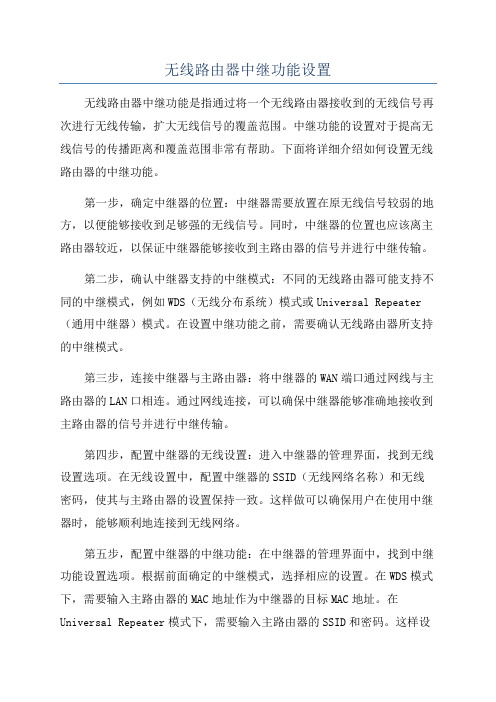
无线路由器中继功能设置无线路由器中继功能是指通过将一个无线路由器接收到的无线信号再次进行无线传输,扩大无线信号的覆盖范围。
中继功能的设置对于提高无线信号的传播距离和覆盖范围非常有帮助。
下面将详细介绍如何设置无线路由器的中继功能。
第一步,确定中继器的位置:中继器需要放置在原无线信号较弱的地方,以便能够接收到足够强的无线信号。
同时,中继器的位置也应该离主路由器较近,以保证中继器能够接收到主路由器的信号并进行中继传输。
第二步,确认中继器支持的中继模式:不同的无线路由器可能支持不同的中继模式,例如WDS(无线分布系统)模式或Universal Repeater (通用中继器)模式。
在设置中继功能之前,需要确认无线路由器所支持的中继模式。
第三步,连接中继器与主路由器:将中继器的WAN端口通过网线与主路由器的LAN口相连。
通过网线连接,可以确保中继器能够准确地接收到主路由器的信号并进行中继传输。
第四步,配置中继器的无线设置:进入中继器的管理界面,找到无线设置选项。
在无线设置中,配置中继器的SSID(无线网络名称)和无线密码,使其与主路由器的设置保持一致。
这样做可以确保用户在使用中继器时,能够顺利地连接到无线网络。
第五步,配置中继器的中继功能:在中继器的管理界面中,找到中继功能设置选项。
根据前面确定的中继模式,选择相应的设置。
在WDS模式下,需要输入主路由器的MAC地址作为中继器的目标MAC地址。
在Universal Repeater模式下,需要输入主路由器的SSID和密码。
这样设置之后,中继器就能够将接收到的无线信号再次进行无线传输,扩大无线信号的覆盖范围。
第六步,保存并重启中继器:在完成上述设置之后,点击保存按钮,并重启中继器,使其新的配置生效。
最后,用户可以通过手机、电脑等终端设备连接到中继器的无线网络,体验到扩大信号范围的便利。
同时,用户还可以通过调整中继器的位置和角度,进一步优化中继器的传播效果。
总结起来,无线路由器中继功能的设置主要包括确定中继器的位置、确认中继器支持的中继模式、连接中继器与主路由器、配置中继器的无线设置、配置中继器的中继功能,保存并重启中继器等步骤。
360路由器WISP万能中继设置方法(无线桥接)

360路由器WISP万能中继设置方法(无线桥接)本文介绍了360路由器WISP万能中继的设置方法。
关于WISP 功能,其实跟WDS无线桥接是一样的,都是用来放大无线WiFi信号,扩大无线信号的覆盖范围。
但WISP功能比WDS桥接更具有优势,在部署实施的时候更加简单、方便。
下面我们将为大家演示有关360路由器WISP万能中继的设置方法。
第一步、登录到360路由器设置界面在登录360路由器设置界面前,如果之前我们为路由器配置过上网参数,在这里建议大家将路由器恢复出厂设置;如果是新买的就不用的,直接登录就可以。
1、打开电脑浏览器,在浏览器地址栏中输入: 或者192.168.0.1,然后按下键盘中的Enter,会出现如下图所示的页面。
2、点击“立即开启”。
3、360路由器会自动检测上网方式,如下图所示;4、在这里我们不需要设置上网参数,直接点击下面的“跳过,直接设置WIFI密码”,如下图所示;5、设置“WiFi名称”和“WiFi密码”,如下图所示,按照提示设置。
注意问题:(1)、注意勾选“将WiFi密码同时设为路由器管理密码”;勾选后,360路由器的管理密码(登录密码)和WiFi密码是一样的,小编强烈建议大家勾选这一项。
(2)、WiFi名称,建议用字母、数字设置,不要用中文汉字。
(3)、WiFi密码,建议用大写字母小写字母数字符号的组合来进行设置。
第二步、360路由器WISP万能中继设置1、登录到360路由器设置界面后,点击下面的“高级设置”,如下图所示;2、在高级设置下,选择“WISP万能中继”,如下图所示;3、开启“WISP万能中继开关”,并点击下面的“扫描”按钮,如下图所示;4、选择“主路由器(主路由器指连接网络的另一台无线路由器)无线名称(SSID)”,然后输入对应的主路由器WIFI密码,最后点击“确定”按钮,如下图所示;注意问题:WISP功能设置是需要知道主路由器无线wifi名称和密码的,不然无法进行设置。
- 1、下载文档前请自行甄别文档内容的完整性,平台不提供额外的编辑、内容补充、找答案等附加服务。
- 2、"仅部分预览"的文档,不可在线预览部分如存在完整性等问题,可反馈申请退款(可完整预览的文档不适用该条件!)。
- 3、如文档侵犯您的权益,请联系客服反馈,我们会尽快为您处理(人工客服工作时间:9:00-18:30)。
WRT54G无线路由器设置万能中继说明
前提条件,你要能收到一个未经任何加密的无线信号,而且强度至少应保持连接得上或不低于10%
接下来开始设置。
首先准备一根网线,将路由器通电,用网线一端接在电脑的网卡上(网卡的IP地址要保持自动分配),另一端接在路由的1-4LAN任意一口。
在IE浏览器中输入192.168.1.1 (这是我们发货前的默认设置,如果有不对,请先复位)登陆路由器的用户名是root密码(admin)(小写)
进入管理界面后,如果显示是英文的,请先将其改为中文,当然,你如果看得懂英文,就不需要修改。
如果已经是中文,下面这些也不用做了
修改中文界面
现在开始万能中继的设置
这里重点注意无线网络模式:
如果对方是B的无线路由,一定要选择仅B,如果对方是G 的,一定要选择仅G,
到这里为止,设置全部完成
下面来检查是否连接上
现在介绍一下,如何连接
如果你用无线网卡连接,那就是连接刚才建立的虚拟SSID,即default (如果你另外命名,那就用你自己起的那个名称)现在我们是以default这个SSID来连接。
如果你是用网线连接,那只要将网线直接接上就可以了。
就象用你自己的无线路由一样。
特别提示
有个别用户反映,和TP-LINK的路由器做中继,连接都正
常,就是无法打开网页。
经分析,是因为TP-LINK没有正确分配DNS造成,只要按以下方法设置就可以。
与TP-LINK系列路由器做中继,能连接上,不能上网的解决办法
1.先用无线网卡,连接对方的TP-LINK无线路由器。
连接上以后,记下对方的DNS方法见下图
将你的无线网卡IP地址,子网掩码,网关三项手动指定。
IP,子网,网关这三项要填写中继分配给你的IP地址,假如:
中继给你的IP地址是192.168.2.100.子网255.255.255.0网关192.168.2.1就将这些输入到你的网卡上。
在DNS里输入上面图中得到的DNS
(DNS也可以向当地的ISP供应商查询到的,还有一种方法,可以直接连接到对方的路由器管理界面,也可以查询到DNS)
再来介绍一下如何调整无线功率
制作:风尚科技
2007-5-25
如果对方设置了WEP 密码点无线–无线安全,第一栏里选
Security Mode -WEP 下面秘匙1:输入10位密码,即可连接.选好点保存.。
